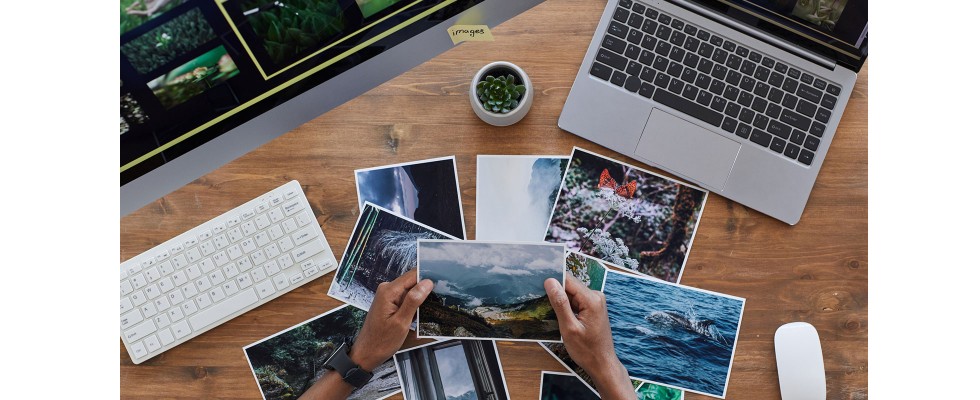
Viele Megapixel sind nicht automatisch ein Indiz dafür, dass ein Foto groß genug ist für beispielsweise einen Cover-Print.
Foto: © Getty Images/SeventyFourQuiz-Frage: Sie wollen das Cover einer Zeitschrift drucken und haben zwei Bilddateien zur Auswahl. Die eine hat 72 ppi und eine Dateigröße von ca. 0,4 MB, die andere 300 ppi (pixel per inch, deutsch: Pixel pro Zoll) und eine Dateigröße von 2,2 MB. Welche ist besser geeignet?
Der ppi-Wert hat keinen Einfluss auf die Bildqualität
Auf den ersten Blick scheint die Antwort klar zu sein. Tatsächlich lässt sie sich aber mit den gegebenen Informationen nicht sinnvoll beantworten. Zu viele Angaben bleiben offen. Primär: Welches Format und wie viele Pixel haben die Dateien und wurde die Auflösung in einem Bildbearbeitungsprogramm geändert?
Um zu zeigen, dass die Angaben in die Irre führen können, haben wir zwei Beispieldateien erstellt, von denen die mit der kleineren Dateigröße die bessere ist. Wie kann das sein?

Links die JPEG-Datei mit 72 ppi und 0,42 MB, rechts die TIFF-Datei mit 300 ppi und 2,2 MB (jeweils Ausschnitte aus dem Gesamtbild). Die JPEG-Datei mit der geringeren Dateigröße hat die deutlich bessere Qualität und eignet sich für den Coverprint.
Foto: © Andras JordanZunächst einmal: Vergessen Sie den ppi-Wert (oft auch fälschlich als dpi/dots per inch bezeichnet – das ist die Druckauflösung). Es handelt sich um einen rein nominellen Wert, der in jeder JPEG-Datei, die von einer Digitalkamera erzeugt wird, in den Metadaten steht, aber keinen Einfluss auf die Bildqualität hat. Das können Sie selber einfach nachprüfen:
Öffnen Sie eine Raw-Datei bspw. in Adobe Camera Raw. Hier können Sie vor der Weiterverarbeitung mit Photoshop den ppi-Wert festlegen, den die Datei haben soll. Wählen Sie einmal 72 ppi und einmal 300 ppi. Vergleichen Sie die Bilder in Photoshop – Sie werden keinen Unterschied feststellen.
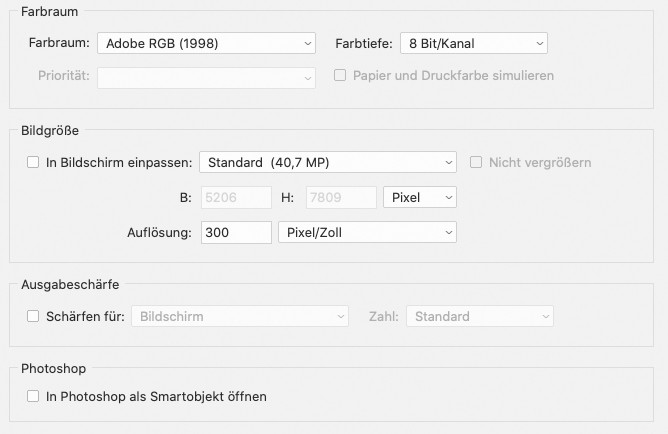
In Adobe Camera Raw können Sie unter Auflösung den ppi-Wert festlegen – er ändert nichts an der Qualität.
Screenshot: © Andreas JordanDer ppi-Wert erleichtert lediglich dem Layouter, festzustellen, wie groß die Datei gedruckt werden kann. Bei der in der Zeitschriftenproduktion gängigen Druckauflösung von 300 dpi und einem Dateiwert von 300 ppi können Sie in Photoshop oder im Layout-Programm sehen, wie die physikalische Größe (in cm oder mm) im Druck ist.
Wenn Sie dem Grafiker einen Gefallen tun wollen und das Bild auf 300 ppi umrechnen, sollten Sie unbedingt darauf achten, dass „Neu berechnen“ deaktiviert ist, sonst wird das Bild interpoliert – sprich Sie bekommen zwar eine größere Datei, die qualitativ aber nicht besser wird.
Fotos drucken: JPEG oder TIFF? Eine Frage des Formats
Kommen wir zum zweiten Punkt, dem Format. In unserem Beispiel ist die kleine, bessere Datei als JPEG gespeichert und zwar in Photoshop mit der Qualitätsstufe 5 (mittel). Das ist zwar nicht optimal, aber die Verluste sind nur beim sehr genaueren Hinschauen am Monitor zu sehen und würden vermutlich im Druckraster komplett untergehen.
Die größere Datei haben wir dagegen unkomprimiert als TIFF gespeichert. Das treibt die Dateigröße in die Höhe ohne einen sichtbaren Qualitätsgewinn zu bringen: Ein JPEG in der Qualitätsstufe „hoch“ zeigt praktisch keinen Unterschied zum unkomprimierten TIFF. Der eigentliche Grund, warum die speicherintensivere TIFF-Datei hier schlechter ist, liegt an der Auflösung: In unserem Beispiel beträgt sie nur 709 x 1063 Pixel, was bei 300 dpi für eine Druckgröße von 6 x 9 cm ausreicht – deutlich zu klein für das Cover. Die kleinere JPEG-Datei lässt sich dagegen bei gleicher Druckauflösung 20 x 30 Zentimeter groß drucken.
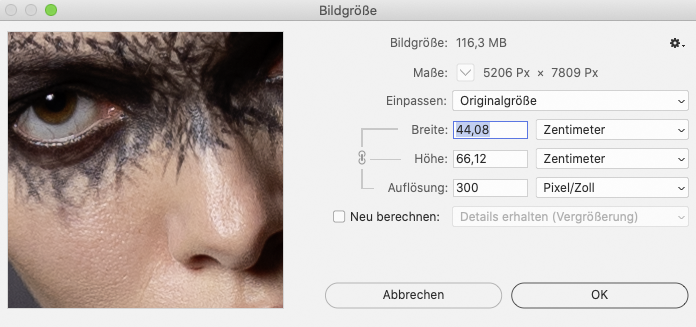
Beim Umrechnen der ppi-Werte in Photoshop sollte „Neu berechnen“ deaktviert sein, sonst wird das Bild interpoliert, was unnötigen Datenmüll erzeugt.
Screenshot: © Andreas JordanEntscheidend für den Druck ist die Pixelzahl
Für 20 x 30 cm benötigen Sie 2362 x 3543 Pixel bei einer Druckauflösung von 300 dpi. Doch Achtung: Auch eine solche Datei kann ungeeignet sein. Beispielsweise wenn sie aus einer kleinen Datei per Interpolation erzeugt wurde. Am Ende muss also immer die visuelle Beurteilung entscheiden, ob eine Datei für eine bestimmte Druckgröße geeignet ist.
Beitrage Teilen


